Discord メッセージを読み込めませんでしたエラーを修正する方法?
この記事では、Discord ユーザーがメッセージを送受信するときに発生する「メッセージの読み込みに失敗しました」エラーを解決しようとします。

Discord ユーザーがメッセージを表示したりメッセージを送信したりしようとすると、「メッセージの読み込みに失敗しました」というエラーが発生し、アプリケーションへのアクセスが制限されます。このような問題に直面している場合は、以下の提案に従って解決策を見つけることができます。
Discord メッセージの読み込みエラーとは?
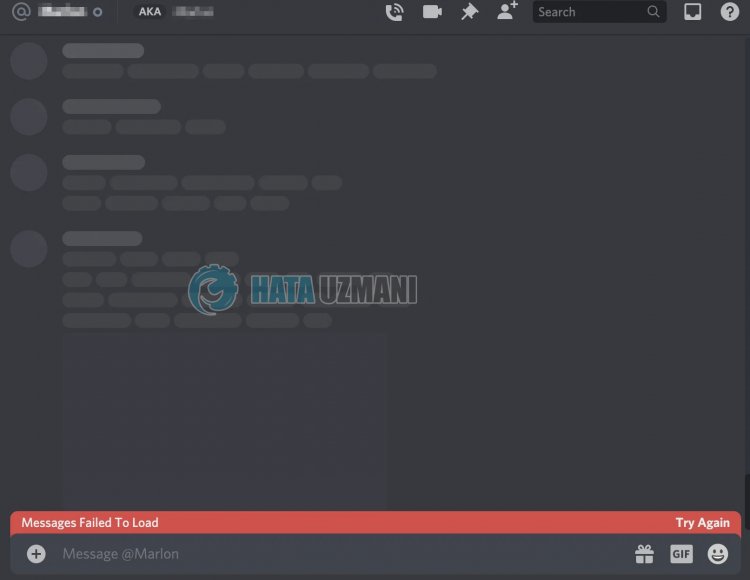
このエラーが発生すると、コミュニティ内のユーザーとメッセージを送受信できなくなり、アプリケーションの使用が制限されます。通常、このエラーの考えられる原因は、Discord サーバーの問題またはメンテナンスです。もちろん、この問題だけでなく、他の多くの問題が原因で、このようなエラーが発生する可能性があります。このため、いくつかの提案をして問題を解決しようとします。
Discord メッセージを読み込めませんでしたエラーを修正する方法
以下の提案に従ってこのエラーを修正することで、問題を解決できます。
1-) Discord アプリケーションを再起動
簡単に思えるかもしれませんが、バックグラウンドでキャッシュの問題が発生すると、このようなエラーが発生する可能性があります。このため、Discord アプリケーションを閉じることで問題を解決できます。タスク マネージャーを使用して、Discord アプリケーションを完全に閉じることができます。
2-) 接続を確認してください
インターネット接続の問題により、多くのエラーが発生する可能性があります。インターネット接続が遅くなったり、切断されたりしている場合は、解決するためのいくつかの提案をしましょう.
- インターネットの速度が低下している場合は、モデムの電源をオフにしてから再度オンにします。このプロセスにより、インターネットの負荷が少し軽減されます。
- インターネット キャッシュをクリアすることで、この問題を解決できます。
DNS キャッシュをクリア
- 検索開始画面に「cmd」と入力し、管理者として実行します。
- コマンド プロンプト画面で次のコード行を順番に入力し、Enter キーを押します。
- ipconfig /flushdns
- netsh int ipv4 リセット
- netsh int ipv6 リセット
- netsh winhttp リセット プロキシ
- netsh winsock のリセット
- ipconfig /registerdns
- この操作の後、DNS キャッシュとプロキシが正常にクリアされたことが示されます。
このプロセスの後、コンピューターを再起動してゲームを開くことができます。問題が解決しない場合は、別の提案に移りましょう。
3-) モデムの電源を入れ直します
モデムの電源を切り、20 秒待ってから再び電源を入れます。このプロセス中に IP アドレスが変更され、さまざまなネットワークの問題が防止されます。
4-) 別の DNS サーバーを登録する
コンピュータに別の DNS サーバーを登録することで、この問題を解決できます。
- コントロール パネルを開き、[ネットワークとインターネット] オプションを選択します
- 開いた画面でネットワークと共有センターを開きます。
- 左側の [アダプター設定の変更] をクリックします。
- 接続タイプを右クリックして [プロパティ] メニューを開きます。
- [インターネット プロトコル バージョン 4 (TCP /IPv4)] をダブルクリックします。
- 以下に示す Google DNS サーバーを入力して、設定を適用しましょう。
- 優先 DNS サーバー: 8.8.8.8
- その他の DNS サーバー: 8.8.4.4
- [終了時に設定を確認] をクリックし、[OK] ボタンを押してアクションを適用します。
このプロセスの後、コンピューターを再起動し、Discord アプリケーションを実行します。
5-) アプリケーションを更新する
アプリケーションが最新ではないため、このようなさまざまなエラーが発生する可能性があります。そのためには、アプリケーションが最新かどうかを確認する必要があります。これを行うには、Discord アプリケーションを実行し、右上隅にあるダウンロード アイコンを確認します。ダウンロード アイコンが表示されたら、クリックして更新プロセスを開始します。視覚的に確認できるように、下に写真を残しておきます。
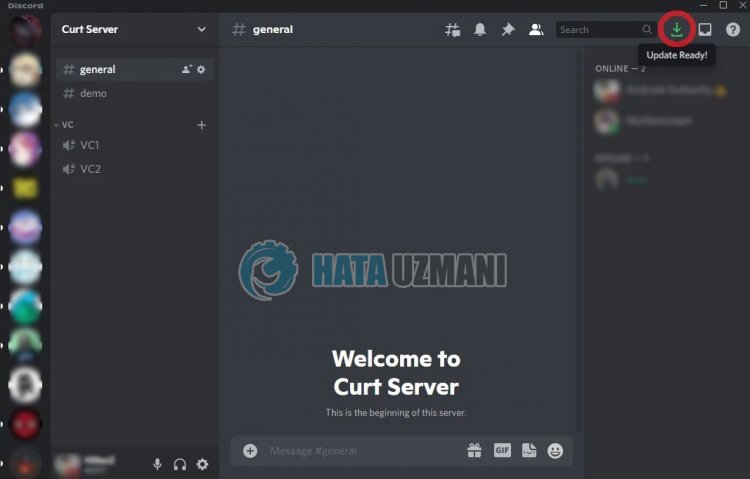
6-) Discord サーバーをチェック
Discord サーバーの問題やメンテナンス作業により、このような問題が発生する場合があります。これについては、Discord サーバーをチェックすることで、問題が何であるかを理解できます。 Discord Statusというサイトにアクセスすると、Discordサーバーを簡単に確認できます。以下のリンクをクリックすると、サイトに移動できます。
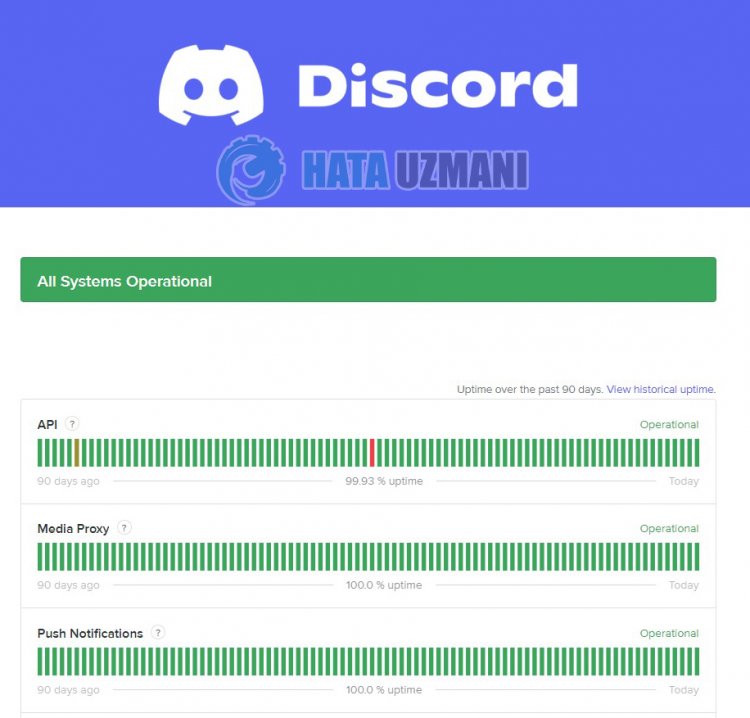
7-) アカウントが禁止される可能性があります
Discord チャンネルで作成されたルール。違法行為があった場合、アカウントを禁止できます。禁止されたアカウントのチャット ルームの表示、書き込み、または参加が一時的に制限されます。ただし、このプロセスについて通知されない場合があります。このためには、確認する必要があります。
チャンネル内でのスパム、不適切なメッセージの送信、およびその他の多くのルールは、サーバーでは一般的です。これが禁止されていることを確認する必要があります。禁止されていないと思われる場合は、別の提案に切り替えることができます。
8-) Discord アプリケーションを再インストール
Discord アプリケーションの問題により、このようなさまざまなエラーが発生する可能性があります。このため、Discord アプリケーションをデバイスにクリーン インストールすることで問題を解決できます。
- まず、タスク マネージャーを使用して Discord アプリケーションを閉じましょう。
- それでは、検索開始画面に「ファイル名を指定して実行」と入力して開きましょう。
- 開いた画面で「%localappdata%」を検索してみましょう。
- 開いたフォルダ内の「Discord」フォルダを完全に削除しましょう。
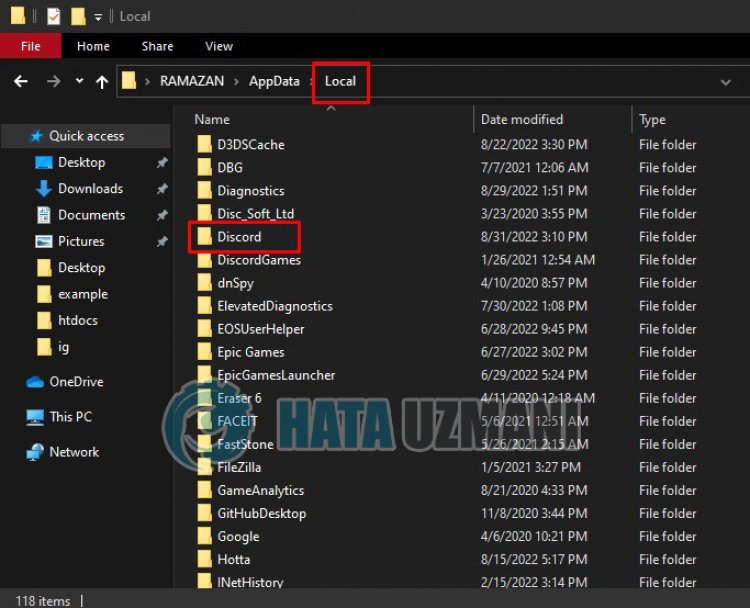
- このプロセスの後、前のフォルダーに移動して、「Roaming」フォルダーを開きましょう。
- 開いたフォルダ内の「discord」フォルダを完全に削除しましょう。
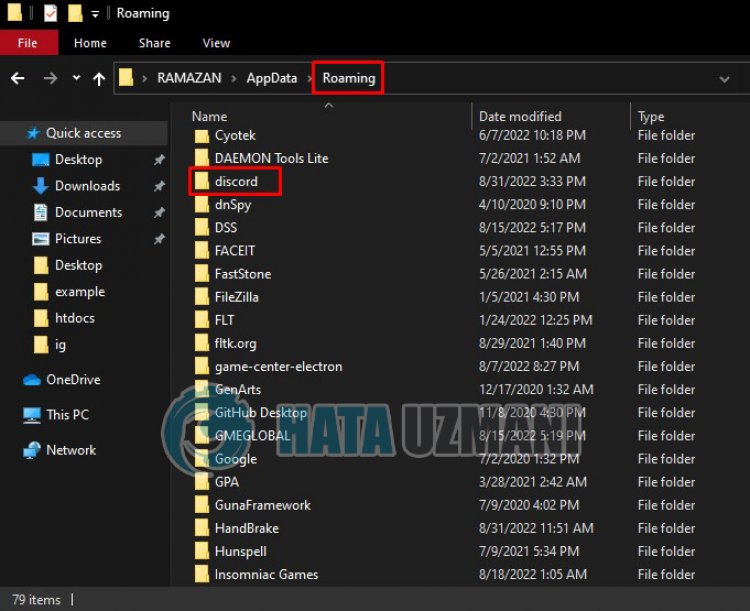
このプロセスの後、Discord 公式ページに移動し、Discord アプリケーションをダウンロードしてインストールプロセスを実行しましょう。
クリックして Discord の公式ページにアクセスしてください。
はい、皆さん、このタイトルの問題は解決しました。問題が解決しない場合は、FORUM プラットフォームにアクセスして、発生したエラーについて質問することができます。
![YouTubeサーバー[400]エラーを修正する方法?](https://www.hatauzmani.com/uploads/images/202403/image_380x226_65f1745c66570.jpg)




























